Como funciona o servidor de e-mail

Antes de chegar ao cerne deste guia e explicar, na prática, como encontrar o servidor de e-mail a definir no seu programa ou na sua aplicação dedicada à gestão de e-mails, deixe-me dar-lhe mais algumas informações sobre a natureza dos tipos de servidores disponíveis.
Primeiro, existem duas categorias de servidores de e-mail: aquele dedicado a correspondência expedida, referido no jargão SMTP, e aqueles dedicados a correspondência recebida, que pode usar o protocolo POP3 ou o protocolo IMAP (ou ambos, deixando a escolha para o usuário). A diferença entre os dois sistemas de tratamento de mensagens de entrada está na maneira como as mensagens de entrada são processadas no servidor.
Em detalhes, o protocolo POP3 agora está datado e prevê oexclua e-mails do servidor assim que eles forem baixados para um dispositivo: portanto, é um sistema projetado para gerenciar mensagens em um único dispositivo e provavelmente inadequado para os tempos modernos.
O protocolo IMAP, por outro lado, ele não exclui e-mails do servidor (a menos que o usuário os exclua manualmente) e, portanto, todos os e-mails são sempre disponível e sincronizado em todos os clientes de e-mail configurado: portanto, o protocolo IMAP é ideal para consultar e gerenciar e-mails de vários dispositivos ao mesmo tempo.
Como as coisas estão atualmente, a maioria dos provedores de serviços de e-mail fornece servidores compatíveis com IMAP e, mediante ativação manual, com POP3; no entanto, meu conselho pessoal, a menos que haja necessidades específicas especiais, é sempre prefira o sistema IMAP.
O assunto deste guia será, precisamente, listar os servidores de e-mail, tanto IMAP quanto POP3 (se disponíveis), em uso pelos prestadores de serviços mais comuns: esta é uma informação extremamente útil quando você recebe o erro não foi possível encontrar o servidor de e-mail e, conseqüentemente, as informações solicitadas devem ser inseridas manualmente.
Na verdade, embora a maioria dos clientes de e-mail sejam capazes de encontrar independentemente o servidor certo para usar, pode acontecer que alguns programas, aplicativos ou serviços de e-mail específicos exijam a entrada manual dos parâmetros SMTP e IMAP (ou POP3), na fase de configuração da caixa de correio .
Como encontrar o servidor de e-mail: Outlook
Feitos os esclarecimentos necessários, chegou a hora de ir ao cerne deste guia e listar os servidores de e-mail em uso no Outlook. Em particular, vou mostrar quais são os parâmetros IMAP / POP e SMTP para indicar dentro do cliente e como recuperar aqueles já em uso para as contas de e-mail configuradas no programa Microsoft Outlook.
Outlook.com
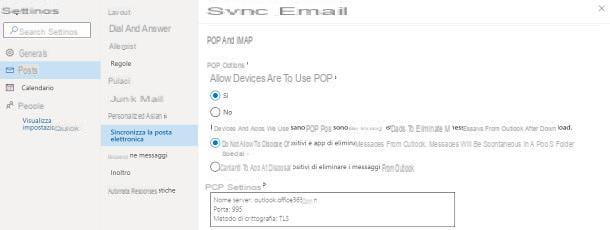
Os parâmetros a serem definidos para configurar manualmente o servidor de e-mail para contas Outlook.com e Microsoft 365 eles podem ser obtidos diretamente do site oficial da Microsoft e são os seguintes.
Servidor de entrada de e-mail (IMAP)
- Servidor de e-mail de entrada POP: outlook.office365.com
- Porta IMAP: 993
- Requer SSL: Sim
- Método de criptografia: TLS
- Nome: o seu nome.
- Endereço de e-mail / nome de usuário: Seu endereço de email.
- Senha: a senha da sua conta do Outlook / Microsoft 365.
Servidor de entrada de e-mail (POP3)
- Servidor de e-mail de entrada POP: outlook.office365.com
- Porta POP: 995
- Requer SSL: Sim
- Método de criptografia: TLS
- Nome: o seu nome.
- Endereço de e-mail / nome de usuário: Seu endereço de email.
- Senha: a senha da sua conta do Outlook / Microsoft 365.
Servidor de saída de correio
- Servidor SMTP de saída de e-mail: SMTP.office365.com
- Porta SMTP: 587
- Requer SSL: Sim
- Método de criptografia: STARTTLS
- Nome: Seu nome.
- Endereço de e-mail / nome de usuário: Seu endereço de email.
- Senha: a senha da sua conta do Outlook / Microsoft 365.
Observe que o acesso POP no Outlook.com está desabilitado por padrão. Para ativá-lo, acesse sua caixa de e-mail via Webmail, clique no botãoengrenagem localizado no canto superior direito e selecione o item Ver todas as configurações do Outlook no menu proposto.
Agora, vá para o cartão correio, escolha a opção Sincronize seu e-mail e marque a caixa Sim correspondente ao item Permitir que dispositivos e aplicativos usem POP; em seguida, escolha se deseja ou não permitir que os aplicativos apague completamente as mensagens do servidor, intervindo na caixa apropriada, e é isso. Imediatamente abaixo, você também pode encontrar os parâmetros POP, SMTP e IMAP da caixa de correio em uso listados.
Microsoft Outlook
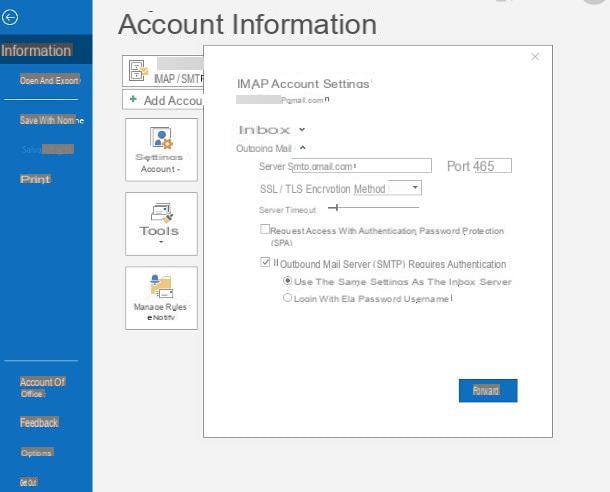
Se, por outro lado, você precisar recuperar parâmetros específicos do servidor de e-mail para um conta já configurada no programa Microsoft Outlook, faça o seguinte: depois de abri-lo, clique na guia Envie o localizado no canto superior esquerdo e use o menu suspenso superior para escolher oconta para o qual você deseja visualizar informações.
Agora clique no botão Configurações da conta…, escolha o item Configurações do servidor no painel exibido e, por fim, expanda os itens Correspondência recebida e Correspondência expedida, para visualizar (e, se necessário, modificar) informações relacionadas aos servidores em uso. Mais informações aqui.
Como encontrar o servidor de e-mail: Gmail
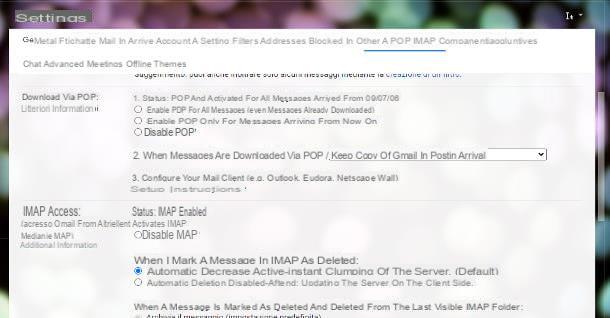
O Google fornece informações relacionadas aos servidores de e-mail em uso para os endereços Gmail nesta página da Web. Para sua conveniência, irei listá-los para você abaixo.
Servidor de entrada de e-mail (IMAP)
- Servidor de e-mail de entrada IMAP: imap.gmail.com
- Porta IMAP: 993
- Requer SSL: Sim
- Método de criptografia: TLS
- Nome: o seu nome.
- Endereço de e-mail / nome de usuário: Seu endereço de email.
- Senha: a senha da sua conta do Google.
Servidor de entrada de e-mail (POP3)
- Servidor de e-mail de entrada POP: pop.gmail.com
- Porta POP: 995
- Requer SSL: Sim
- Método de criptografia: TLS
- Nome: o seu nome.
- Endereço de e-mail / nome de usuário: Seu endereço de email.
- Senha: a senha da sua conta do Google.
Servidor de saída de correio
- Servidor SMTP de saída de e-mail: smtp.gmail.com
- Porta SMTP: 587 para STARTTLS ou 465 para SSL
- Requer SSL: Sim
- Método de criptografia: STARTTLS oppure SSL
- Nome: o seu nome.
- Endereço de e-mail / nome de usuário: Seu endereço de email.
- Senha: a senha da sua conta do Google.
O Google, entre outras coisas, permite ativar ou desativar manualmente os protocolos POP3 e IMAP (embora, na maioria dos casos, isso seja desnecessário). Para fazer isso, acesse seu e-mail pela Web, clique no botãoengrenagem localizado na parte superior e, em seguida, no botão Ver todas as configurações localizado no painel que aparece.
Feito isso, clique na opção Encaminhamento e POP / IMAP e atuar nas opções disponíveis nas caixas Baixar via POP e Acesso IMAP, para ajustar os parâmetros necessários. Quando terminar, clique no botão Salvar alterações e pronto.
Como encontrar o servidor de e-mail: iCloud
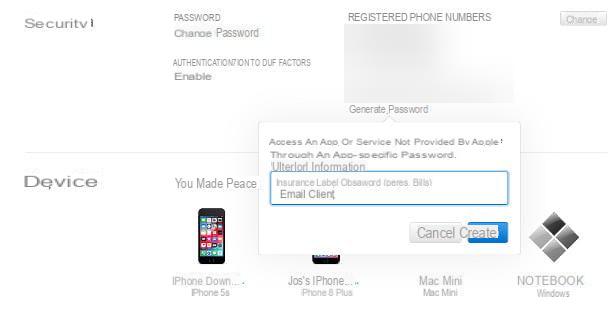
Na maioria dos casos, não há necessidade de inserir manualmente o servidor de e-mail iCloud, uma vez que é detectado automaticamente, durante a fase de configuração, pela maioria dos programas e aplicativos usados para gerenciar e-mails.
No entanto, para configurar o e-mail em clientes diferentes daqueles específicos para dispositivos Apple (como Mail do macOS, iOS e iPadOS), você deve necessariamente gerar um senha específica do aplicativo, para ser inserido no cliente de e-mail: para isso, conectado a este site, faça o login com o seu ID Apple e localize a seção segurança.
Feito isso, clique no item Gerar senha abaixo do texto Senhas específicas do aplicativo, digite a 'etiqueta com o qual reconhecê-lo (por exemplo, senha para cliente de e-mail) e pressione o botão Crea, para gerar a nova chave de acesso.
Depois que a senha personalizada for gerada, você pode configurar seu cliente de e-mail inserindo as seguintes informações.
Servidor de entrada de e-mail (IMAP)
- Servidor de e-mail de entrada IMAP: imap.mail.me.com
- Porta IMAP: 993
- Requer SSL: Sim
- Método de criptografia: TLS
- Nome: o seu nome.
- Nome de usuário: a primeira parte do seu endereço de e-mail, sem @ icloud.com.
- Senha: a senha específica do aplicativo gerada anteriormente.
Servidor de saída de correio
- Servidor SMTP de saída de e-mail: smtp.mail.me.com
- Porta SMTP: 587
- Requer SSL: Sim
- Autenticação SMTP necessáriaSim
- Método de criptografia: STARTTLS / SSL
- Nome: o seu nome.
- Endereço de e-mail / nome de usuário: Seu endereço de email.
- Senha: a senha específica do aplicativo gerada anteriormente.
Nota: O protocolo POP3 não é compatível com o iCloud.
Como encontrar o servidor de e-mail: Gratuito
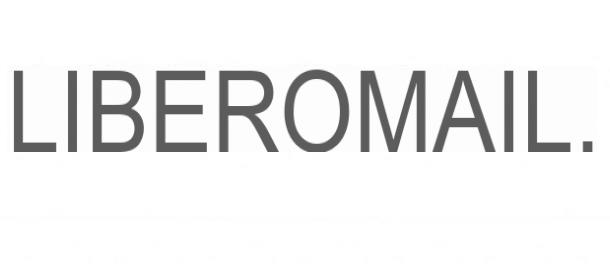
Os e-mails de Libero eles podem ser gerenciados via IMAP e POP: ambos os protocolos estão ativos e não podem ser desativados manualmente. Abaixo indico os parâmetros do servidor de e-mail a serem inseridos manualmente, se necessário.
Servidor de entrada de correio (IMAP) - padrão
- Servidor de e-mail de entrada IMAP: imapmail.libero.com
- Porta IMAP: 993
- Requer SSL: Sim
- Método de criptografia: SSL / TLS
- Nome: o seu nome.
- Endereço de e-mail / nome de usuário: Seu endereço de email.
- Senha: a senha da sua conta Libero.
Servidor de entrada de e-mail (POP3) - Padrão
- Servidor de e-mail de entrada POP: popmail.libero.com
- Porta POP: 995
- Requer SSL: Sim
- Método de criptografia: SSL / TLS
- Nome: o seu nome.
- Endereço de e-mail / nome de usuário: Seu endereço de email.
- Senha: a senha da sua conta Libero.
Servidor de saída de correio - padrão
- Servidor SMTP de saída de e-mail: smtp.libero.com
- Porta SMTP: 465
- Requer SSL: Sim
- Autenticação SMTP necessáriaSim
- Método de criptografia: STARTTLS / SSL
- Nome: o seu nome.
- Endereço de email / nome usuário: seu endereço de e-mail.
- Senha: a senha da sua conta Libero.
Se você tem um Caixa PEC grátis, os parâmetros a indicar são os seguintes.
Servidor de e-mail de entrada IMAP - PEC
- Servidor de e-mail de entrada IMAP: mail.postacert.com.net
- Porta IMAP: 993
- Requer SSL: Sim
- Método de criptografia: SSL / TLS
- Nome: o seu nome.
- Endereço de e-mail / nome de usuário: seu endereço de correio certificado.
- Senha: a senha do e-mail certificado.
Servidor de saída de correio - PEC
- Servidor SMTP de saída de e-mail: mail.postacert.com.net
- Porta SMTP: 465
- Requer SSL: Sim
- Autenticação SMTP necessáriaSim
- Método de criptografia: STARTTLS / SSL
- Nome: o seu nome.
- Endereço de e-mail / nome de usuário: seu endereço de correio certificado.
- Senha: a senha do e-mail certificado.
Se você encontrar algum problema durante a fase de configuração, dê uma olhada no meu tutorial dedicado à configuração de e-mail do Libero: Tenho certeza que será muito útil.
Como encontrar o servidor de e-mail: Alice
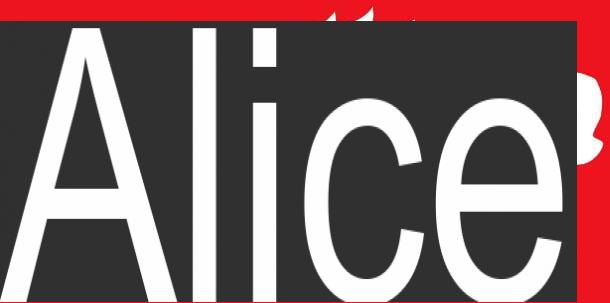
Em relação aos endereços de e-mail fornecidos por TIM (incluindo Alice Mail), tenho que fazer um esclarecimento muito importante: você pode acessar sua caixa de e-mail de qualquer programa e aplicativo apenas se A caixa de correio foi criada após a ativação de um contrato de linha fixa ou móvel e se o mesmo contrato ainda está ativo. Caso contrário, você pode ler seus e-mails apenas por meio do serviço TIM Webmail.
Tendo esclarecido este detalhe, aqui estão as informações para os servidores de correio de entrada e saída a serem incluídos no programa dedicado.
Servidor de entrada de e-mail (IMAP)
- Servidor de e-mail de entrada IMAP: in.alice.com
- Porta IMAP: 143
- Nome: o seu nome.
- Endereço de e-mail: Seu endereço de email.
- Senha: a senha da sua conta Alice / TIM.
Servidor de entrada de e-mail (POP3)
- Servidor de e-mail de entrada POP: in.alice.com
- Porta POP: 110
- Nome: o seu nome.
- Endereço de e-mail: Seu endereço de email.
- Senha: a senha da sua conta Alice / TIM.
Servidor de saída de correio
- Servidor SMTP de saída de e-mail: out.alice.com
- Porta SMTP: 587
- Requer SSL: Sim
- Autenticação SMTP necessáriaSim
- Nome: o seu nome.
- Endereço de e-mail: Seu endereço de email.
- Senha: a senha da sua conta Alice / TIM.
Para saber mais, recomendo a leitura do meu guia sobre como configurar o e-mail de Alice e o site oficial.
Como encontrar o servidor de e-mail: Aruba
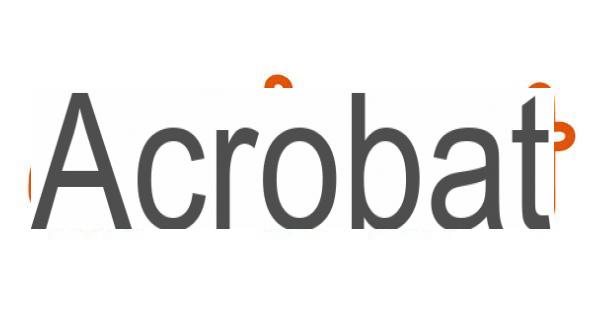
Quanto às caixas Aruba Mail, você deve usar o servidor de e-mail mais adequado para o serviço escolhido. Por exemplo, se você tiver um endereço de e-mail que termina com @ aruba.com ou uma conta de e-mail combinada com um domínio personalizado adquirido da Aruba, você deve configurar o cliente de e-mail usando esses parâmetros.
Servidor de entrada de correio (IMAP) - padrão
- Servidor de e-mail de entrada IMAP: imaps.aruba.com
- Porta IMAP: 993
- Requer SSL: Sim
- Método de criptografia: SSL / TLS
- Nome: o seu nome.
- Endereço de e-mail: seu endereço de e-mail @ aruba.com ou @ domainname.com.
- Senha: a senha escolhida ao criar a caixa postal.
Servidor de entrada de e-mail (POP3) - Padrão
- Servidor de e-mail de entrada POP: pop3s.aruba.com
- Porta POP: 995
- Requer SSL: Sim
- Método de criptografia: SSL / TLS
- Nome: o seu nome.
- Endereço de e-mail: seu endereço de e-mail @ aruba.com ou @ domainname.com.
- Senha: a senha escolhida ao criar a caixa postal.
Servidor de saída de correio - padrão
- Servidor SMTP de saída de e-mail: smtps.aruba.com
- Porta SMTP: 465
- Requer SSL: Sim
- Método de criptografia: STARTTLS / SSL
- Autenticação SMTP necessária: Sim
- Nome: o seu nome.
- Endereço de e-mail: seu endereço de e-mail @ aruba.com ou @ domainname.com.
- Senha: a senha escolhida ao criar a caixa postal.
Se, por outro lado, você tem uma caixa de PEC Aruba (com endereço terminando em @ pec.com), os parâmetros a serem usados são os seguintes.
Servidor de entrada de e-mail (IMAP) - PEC
- Servidor de e-mail de entrada POP: imaps.pec.aruba.com
- Porta IMAP: 993
- Requer SSL: Sim
- Método de criptografia: SSL / TLS
- Nome: o seu nome.
- Endereço de e-mail: seu endereço de e-mail @ pec.com.
- Senha: a senha escolhida ao criar a caixa postal.
Servidor de saída de correio - PEC
- Servidor SMTP de saída de e-mail: smtps.pec.aruba.com
- Porta SMTP: 465
- Requer SSL: Sim
- Método de criptografia: STARTTLS / TLS
- Autenticação SMTP necessária: Sim
- Nome: o seu nome.
- Endereço de e-mail: seu endereço de e-mail @ pec.com.
- Senha: a senha escolhida ao criar a caixa postal.
Para obter mais informações, recomendo a leitura do meu guia sobre como configurar o e-mail Aruba.
Como encontrar o servidor de e-mail: outros provedores

Como você diz? Você leu cuidadosamente todos os capítulos deste guia, mas não conseguiu encontre o servidor de e-mail você precisa, já que seu fornecedor não está entre os que mencionei a você?
Sem problemas: na maioria dos casos, você pode ter sucesso pesquisando no Google por frases como servidor SMTP [provedor de nome] ou Servidor IMAP / POP [nome do provedor]. Assim que chegar à página de resultados da pesquisa, encontre o que melhor se adequa ao seu caso (de preferência no site oficial do seu fornecedor de serviços) e aceda ao link indicado, para obter as informações de que necessita.
Como encontrar o servidor de e-mail

























